感觉有了visual studio code之后,不管编写什么语言的代码都可以,简单安装对应的语言插件即可。
这不轮到了最近比较热的python语言,蹭着AI的热度,python语言成为了工程师们又一必备的行走江湖的技能。
其实使用visual studio code编写python的开发环境配置真得很简单,尤其是在Linux系统下,通常都自带了python2和python3,直接省去了安装python的步骤。
下面看看ubuntu下如何搭建这个环境。
1.首先得安装了visual studio code,然后命令行到或创建一个目录,执行如下命令
code .
2.然后新建一个helloworld方式的py文件,内容如下
if __name__ == '__main__':
print 'hello world'
之后visual stuido code就会在顶部很机智的提示你,需要安装一个python插件

点击“Show Recommendations”之后就会打开插件的小视图窗口,并且列出Python相关的插件
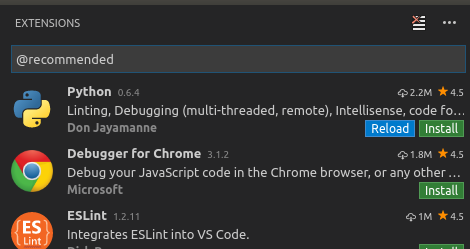
选择安装第一个(Python from Don Jayamanne)即可, 不问为什么,就看下载量他最多,应该不是刷的。
然后耐心等待安装完成。
3.配置插件
用上插件之后,就会有智能补全提示,智能感知之类的程序员喜闻乐见的功能。当然有如下两大功能还是需要着重说明的,因为我在用这两个功能稍稍动了一下脑筋。
语法错误提示
如下这段代码因为缩进不对,在保存的时候会弹出一个提示,因为这个插件默认使用了pylint做语法检查,code也很贴心的告知我们需要安装pylint

好了轻松点击install pylint之后,再次保存,还是提示没有安装pylint,一开始以为是bug,而且不知道这个插件到底有多重要,于是直接点击了Disabled this Linter.
点击了Disabled之后,在.vscode下生成了一个settings.json文件,内容如下
{
"python.linting.pylintEnabled": false
}
原来是通过这种方式来进行配置的。
但是如果没有了语法检查,那么很难发现问题,还要把这个功能启用,但是需要解决”提示没有安装pylint”问题。
应该是路径设置错误了,code不知道pylint安装在哪里。
经过搜索和尝试之后发现,原来这个路径是需要配置的,并且配置的时候是有智能提示的!
也就是说不怕敲错,更不用去记!
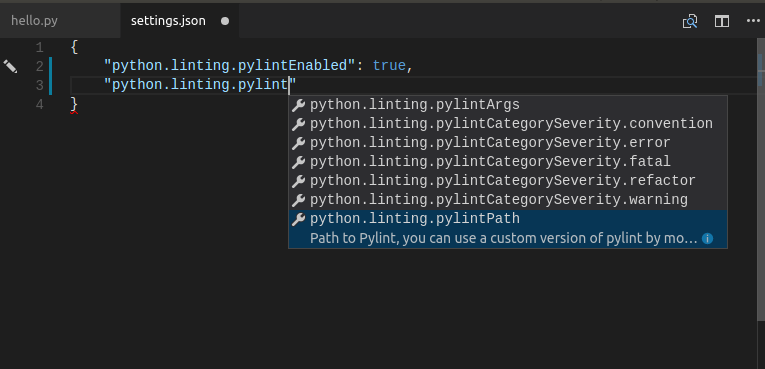
ok,那这个Path怎么知道呢?这里就用到了强大的Locate命令,找到对应的插件所在路径即可
Locate pylint
通常是在用户目录.local/bin下,这是我本机配置
{
"python.linting.pylintPath":"/home/leo/.local/bin/pylint",
}
语法检查插件正常启用之后,那么错误的代码下会有红色的波浪线提示错误信息
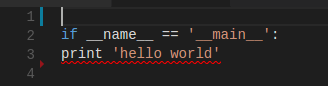
格式化插件
在ubuntu下使用visual stuido code通常很习惯用ctrl+shift+i去格式化文档,当对python代码文件执行命令时,会提示使用一个格式化提供方,比如yapf。
当然这个code也会很贴心的引导你去安装,比如我选择了yapf,并且安装对应的package。
当然也会有上一个找不到插件的问题,同样方式设置对应的path即可,配置如下
{
"python.formatting.provider": "yapf",
"python.linting.pylintPath":"/home/leo/.local/bin/pylint",
"python.formatting.yapfPath": "/home/leo/.local/bin/yapf"
}
这时候运行格式化命令就ok了。
4.调试
这个就更加简单了,直接点开那个Debug的小窗口,然后就会看到启动调试的按钮,旁边自动选择了Python语言,点击启动之后会自动生成launch.json文件,之后的调试跟普通的代码没什么区别,该打断点的大,该停的停。
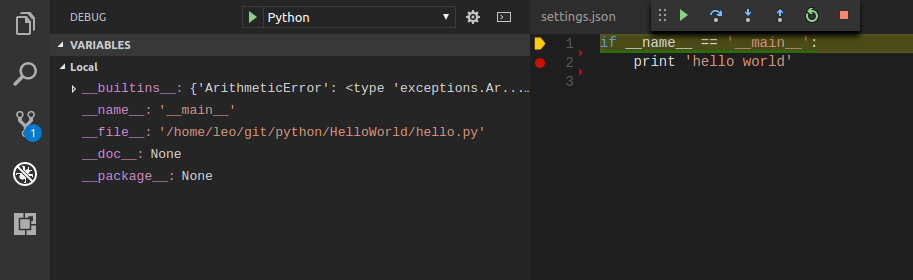
好了,有跟多的发现再继续整理。

